
一、系统概述
番茄花园ghost win8.1 32位专业正式版系统经过优化,启动服务经过仔细筛选,确保优化的同时保证系统的稳定。集成最新的DirectX ,带给游戏全新的视觉体验,安装盘经过众多电脑装机人员安装测试,稳定性兼容性都非常好。集合微软JAVA虚拟机IE插件,增强浏览网页时对JAVA程序的支持。安装方便快速,支持多种安装方式,支持硬盘安装让安装win8系统简单无比。
二、系统特点
1、使用了智能判断,自动卸载多余SATA/RAID/SCSI设备驱动及幽灵硬件;
2、集成DX最新版,MSJAVA虚拟机,microsoft update控件和WGA认证;
3、支持IDE、SATA光驱启动恢复安装,支持WINDOWS下安装,支持PE下安装;
4、通过数台不同硬件型号计算机测试安装均无蓝屏现象,硬件完美驱动;
5、安装完成后使用administrator账户直接登录系统,无需手动设置账号;
6、自带WinPE微型操作系统和常用分区工具、DOS工具,装机备份维护轻松无忧;
7、在不影响大多数软件和硬件运行的前提下,已经尽可能关闭非必要服务;
8、自动安装 AMD/Intel 双核 CPU 驱动和优化程序,发挥新平台的最大性能;
9、未经数字签名的驱动可以免去人工确认,使这些驱动在进桌面之前就能自动安装好;
10、兼容电脑的万能驱动助理,可以智能判断硬件类型并安装最兼容的驱动;
11、集成vb、vc++ 2005、2008、2010运行库库支持文件,确保绿色软件均能正常运行;
12、首次登陆桌面,后台自动判断和执行清理目标机器残留的病毒信息,以杜绝病毒残留;
13、智能判断并全静默安装,amd双核补丁及驱动优化程序,让cpu发挥更强性能,更稳定。
三、系统优化
1、开启Administrator管理员帐户;
2、关闭用户帐户控制UAC;
3、去除可执行文件小盾牌;
4、关闭smartscreen筛选;
5、关闭Windows Defender(组策略中开启);
6、资源管理器最小化时显示完整路径;
7、关闭打开程序时的“安全警告”;
8、桌面显示常用 计算机、网络、等图标;
9、去除新建快捷方式时的“新建快捷方式”字样;
10、优化磁盘缓存、优化磁盘占用;
11、优化程序响应速度、使用软件更高效;
12、优化网络连接,上网和下载更快速;
13、优化内存读取,自动释放不用的DLL,减少占用。
四、系统安装图

番茄花园ghost win8.1 32位专业正式版安装背景图

番茄花园ghost win8.1 32位专业正式版安装驱动图

番茄花园ghost win8.1 32位专业正式版桌面图
五、系统集成软件
1、360浏览器
2、腾讯视频
3、酷狗音乐
4、OFFICE 2007
5、爱奇艺
6、QQ最新版
7、QQ浏览器
六、安装教程
1、一键快速重装系统-直接解压安装:快速安装方法(重点推荐)
将下载好的电脑系统放到到D盘(或者其他非C盘)下,先右键点击压缩包解压,然后打开文件夹里面的AUTORUN.EXE。
具体安装方法详见:快速安装GHOST XP/win7/win8的方法(图文)
2、虚拟光驱装系统方法
具体安装方法详见: 虚拟光驱安装ghost操作系统的方法
3、U盘快速装ghost系统方法
具体安装方法详见:U盘快速装ghost系统
4、光盘安装ghost电脑系统方法
具体安装方法详见: 光盘安装XP/win7/win8教程(图文)
常见的问题及解答
1、问:每次win8.1开机需要重启一次系统才能进去,第一次停留在启动画面就不动了。
这是由于部分电脑的主板不支持快速启动造成的,所以把快速启动功能关闭掉即可。具体操作步骤如下:控制面板--硬件和声音--电源选项--选择电源按钮的功能--选择“更改当前不可用的设置”,然后把“启用快速启动(推荐)”前面的勾去掉,再点击下面的“保存设置”即可。
2、问:安装msi总是2503、2502错误的解决办法!
其实这个是win8.1系统权限引起的,我们可以使用下面两种方法来安装msi软件
一、临时安装方法
1、按WIN+X键,然后选择“命令提示符(管理员)”;
2、在命令提示符窗口中输入: msiexec /package "你的安装文件的全路径"
3、如:你要安装的软件为放在D盘的 soft.msi 那么命令格式就是:msiexec /package "d:soft.msi" ,输入的时候注意半角字符且路径不能为中文名;
4、这样操作就能正常安装而不出现提示了。
二、永久提权方法
如果你觉的每次都需要跟方法一一样做嫌麻烦的话那么按下面的方法来解决:
1、按WIN+R,在运行框中输入“gpedit.msc” 确认;
2、打开本地策略组编辑器后依次展开 :“计算机配置”->“管理模板”->"windows组件"->“windows installer”,并找到“始终以提升的权限进行安装”;
3、双击该选项,设置为“已启用”,并应用;
4、最后我们还要在【用户配置】中进行同样的操作,跟上述一样,设置完成后退出即可正常安装软件了。
3、问:笔记本win8.1玩cf不能全屏啊,两边黑的,怎么弄啊?
Win键+R键,打开运行窗口,输入regedit 回车,这样就打开了注册表编辑器,然后,定位到以下位置: HKEY_LOCAL_MACHINESYSTEMControlSet001ControlGraphicsDriversConfiguration 一、Windows7下游戏全屏问题通用解决方法 在Configuration这上面右键,选择查找,输入Scaling,在右框找到scaling,右键scaling修改 将数值改为3即可(原值是4)
4、问:win8.1不能上网。
1、使用 Win + R 组合快捷键打开开始运行对话框,然后在打开出输入cmd命令,之后再点击底部的“确定”;
2、之后进入管理员命令符操作,之后我们再键入 netsh winsock reset 命令,之后按按回车键(Enter)确认即可。采用这种方法即可解决Win8.1各浏览器都无法上网的问题。如果依然没有解决的朋友,请检查下Win8.1系统是否有问题,另外也可以安装一些新版显卡驱动试试。
5、问:开机无显示,这是怎么回事?
此类故障一般是因为显卡与主板接触不良或主板插槽有问题造成。对于一些集成显卡的主板,如果显存共用主内存,则需注意内存条的位置,一般在第一个内存条插槽上应插有内存条。由于显卡原因造成的开机无显示故障,开机后一般会发出一长两短的蜂鸣声(对于AWARDBIOS显卡而言)。
6、问: 系统安装完后,使用宽带拨号链接提示错误651
联系你的宽带网络提供商,电信用户拨打:10000、联通10010、移动10086,转到人工服务,直接说你的宽带连接报错651,他们会马上查找问题的,内部帮你重置一下就行了
7、问:为什么在开qq视频后,其他的程序没了声音,视频音乐也没声音了?
这是因为扬声器开启了独占模式。解决方法:右键扬声器→播放设备→找到扬声器→按属性→在高级选项卡内将“允许应用程序独占控制该设备”(有时需要重启qq才有效)
8、问:买了一块新硬盘,作为双硬盘挂接在计算机上,结果造成无法进入系统,提示找不到系统盘,只有将新硬盘拆下才可以启动,请问这种情况该如何解决?
这是因为在计算机中挂接双硬盘时,没有设好两块硬盘的主从关系,造成计算机开机时找不到系统而无法启动。对于比较新的计算机,只要将新硬盘挂接在硬盘IDE线的第二个IDE接口上,计算机就会自动检测出新硬盘,并将它默认为从盘;而有些主板比较老,将主盘接在数据线的第一个IDE接口,从盘接在第二个接口后,并不能自动识别为从盘,或有时硬盘的连接位置不正确,就需要设置路线或从BIOS中设置,计算机才可以正确识别出主、从盘。当然,这些操作均要在断电后进行,以防出现意外。
(1)硬盘跳线设置。
通过设置硬盘跳线,将装有操作系统或用来启动的硬盘设为主盘,另一块硬盘设为从盘。首先找到硬盘上的跳线所在的位置,一般位于硬盘的数据线接口旁边,由几根针及一个或两个跳线帽组成。对于跳线设置的说明,在硬盘背面都印有说明,可以查看这些说明来设置硬盘跳线。
在硬盘跳线的说明中,Master表示主盘,Slave表示从盘,Cable select表示由电缆选择。根据硬盘背面的说明,把要设为主盘的硬盘上面的跳线帽拔下来插在主盘跳线中的Master位置,将要设为从盘的硬盘跳线帽插在Slave位置。经过这样设置,一般启动计算机后就可以直接使用了。不过有的计算机设置完跳线仍不能启动,就需要再从BIOS中设置。
(2)BIOS设置。
将两块硬盘设置完跳线并连接好,启动计 算机进入BIOS设置画面,显示如图1-4所示,在这里主要修改STANDARD CMOS SETUP和INTEGRATED PERIPHERALS两个菜单项。
首先移动光标到STANDARD CMOS SETUP选项,按回车键进入,在该菜单项画面中,移动光标到Primary Master 选项的TYPE处,将它设置为Auto,并将Secondary Master 选项的TYPE项也设为Auto。当然,这两项也可以设为User,不过要在硬盘能正确识别使用时才行。再移动光标至MODE项上,同样将其值设定为Auto,这样设置的目的是为了让系统能够自动检测硬盘的连接状态。最后按F10键,或返回主界面保存退出即可。
在BIOS主界面中选择IDE HDD AUTO DETECTION选项,该项表示IDE硬盘驱动器自动检测,用来检测所安装的硬盘。选择该项并按回车键,开始检测主盘,再按回车键跳过主盘检测。当出现“Select Primary Slave Option(N=Skip)”(该项表示第一从盘选项,N=跳过)时输入“Y”,即可看到第二硬盘,也就是从盘的所有参数,包括容量、柱面数、磁头数、扇区数、工作模式等。当出现这个画面即表明检测成功,硬盘已经成功安装。最后保存退出,重新启动计算机就可进入Windows并使用双硬盘了。
9、[温馨提示]:下载本系统ISO文件后如非使用光盘刻录安装系统,而是使用U盘装系统或硬盘装系统时请将ISO文件右键解压到除C盘后的其他盘符。(本系统iso文件带有系统安装教程)
番茄花园-温馨提示:
小贴士:光盘经过检测安全无毒,PE中的部分破解软件可能会被个别杀毒软件误报,请放心使用。
文件名: XTC_Win8.1_X32_V2022N.iso
文件大小:3.24 GB
系统格式:NTFS
系统类型:32位
MD5: CF891A450B791BF2F00AB6D6501C7C30
SHA1: D45DE9655DAD3954CB80892100155BF4781E33C2
crc32: 1D14859D
 点下面下载:(推荐使用"迅雷"进行下载)
已经安装迅雷仍然提示需要安装迅雷的解决方法
点下面下载:(推荐使用"迅雷"进行下载)
已经安装迅雷仍然提示需要安装迅雷的解决方法
 戴尔笔记本ghost win7 sp1 32位官方专业版v2019.08
戴尔笔记本ghost win7 sp1 32位官方专业版v2019.08
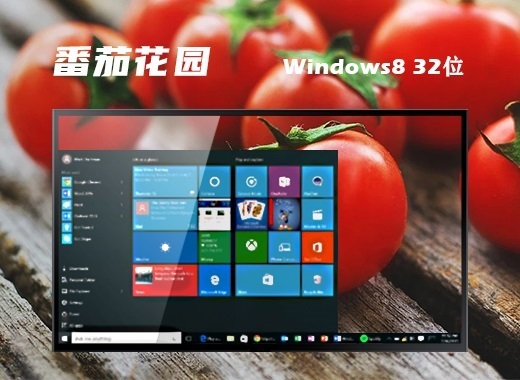 番茄花园Ghost Win8.1 X86(32位)专业版V2015.04
番茄花园Ghost Win8.1 X86(32位)专业版V2015.04
 雨林木风ghost win10 32位专业安装版v2019.08
雨林木风ghost win10 32位专业安装版v2019.08
 深度技术ghost win10 32位(x86)旗舰正式版v2019.08
深度技术ghost win10 32位(x86)旗舰正式版v2019.08
 番茄花园ghost win10 32位(x86)纯净专业版v2019.08
番茄花园ghost win10 32位(x86)纯净专业版v2019.08
 戴尔笔记本ghost win10 64位专业版镜像下载v2019.08
戴尔笔记本ghost win10 64位专业版镜像下载v2019.08
 笔记本专用ghost win10 64位免激活专业版v2019.08
笔记本专用ghost win10 64位免激活专业版v2019.08
 番茄花园ghost xp sp3纯净版镜像文件v2019.08
番茄花园ghost xp sp3纯净版镜像文件v2019.08
 中关村ghost win8.1 32位中文版官方下载v2019.08
中关村ghost win8.1 32位中文版官方下载v2019.08
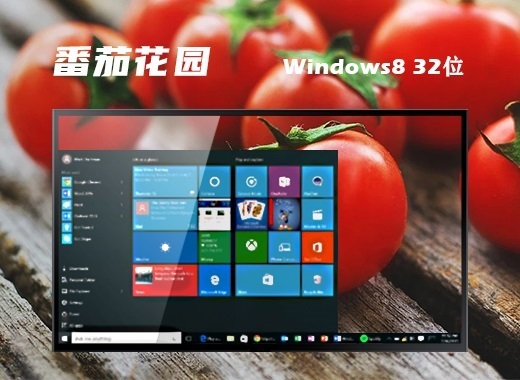 番茄花园ghost win8.1 32位专业正式版v2019.08
番茄花园ghost win8.1 32位专业正式版v2019.08
网友评论
本站发布的系统与软件仅为个人学习测试使用,请在下载后24小时内删除,不得用于任何商业用途,否则后果自负,请支持购买微软正版软件!
如侵犯到您的权益,请及时通知我们,我们会及时处理。